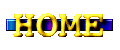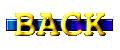ELECOM WRC-1167GHBK2 をゲット!
ELECOM WRC-1167GHBK2 をゲット!
-
2015年5月30日、
ハードオフ
深作店で Wi-Fi ルータの
ELECOM WRC-1167GHBK2
を見つけました。
-
正規中古品で3ヵ月保証付きで税込3,240円でした。
2015年5月現在、アキバの店頭で8千円弱で売られているので納得できる中古価格です。
-
IEEE802.11a/b/g/n/ac 対応 Wi-Fi ルータです。
-
通常のルータ/アクセスポイント以外に [Wi-Fi 子機 (コンバータ)] [Wi-Fi 中継器] 機能もあります。
-
キズ1つない新品同様品で、化粧箱を含め全ての付属品を揃った完品でした。
-
5GHz/2.4GHz に対応しています。
-
5GHz 側は 11ac 866Mbps または 11n 300Mbps です。
-
2.4GHz 側は 11n 300Mbps です。
-
両周波数で同時に通信可能で、理論上の最高速度は 11ac 866Mbps (5GHz) + 11n 300Mbps (2.4GHz) です。
-
定価など
-
WRC-1167GHBK2 の兄弟
-
WRC-1167GHBK2 の兄弟には
WRC-1167GHBK
と
WRC-1167GHBK2-I
がいます。
-
WRC-1167GHBK には「中継器モード」がありません。
従って、明らかにファームウェア(ハードウェアも?)が違うので異母兄弟と思います。
「子機モード」「HW NAT」はあります。
-
WRC-1167GHBK2-I とはファームウェアが全く同じなのでクローン兄弟と思います。
WRC-1167GHBK シリーズは中国で製造されているため、最近の円安で輸入コストアップした分を補うため、値上げして型番だけを変えて販売しているという疑惑があります。
端子やスイッチなど
-
[DC-IN] 端子
-
端子形状は外形 5.5mm、内径 2.1mm で、極性はセンターがプラスです。
-
AC アダプタの型式は [ADP29-008] で、入力 AC100〜120V 50/60Hz、出力 DC12V 1A です。
-
 有線ポート
有線ポート
-
[INTERNET (WAN)] [LAN4] [LAN3] [LAN2] [LAN1] の順に並んでいます。
-
全てギガポート
です。
1000BASE-T/100BASE-TX/10BASE-T に対応します。
-
[AP/RT] スイッチ
-
AP でブリッジモード、RT でルータモードとして動作します。
-
ブリッジモードにすると WAN ポートも LAN ポートとして使えます。
-
[RESET] ボタン
-
設定値を工場出荷時の状態に初期化する時に使います。
-
[WPS] ボタン
-
WPS 機能搭載の無線クライアント (無線アダプタなど) と接続する時に使います。
使ってみました
-
外観
-
アンテナは内蔵しています。
-
5GHz では 2×2 (送信2×受信2) なので、11ac で 866Mbps 出ます。
11n は 300Mbps 出ます。
-
2.4GHz では 2×2 (送信2×受信2) なので、11n で 300Mbps 出ます。
-
5GHz のような高い周波数になると、外部アンテナではインピーダンス整合を取るのが大変です。
キチンと適合性を持った内蔵アンテナのほうが良い結果が出る可能性が高いです。
よって、内蔵アンテナのほうがイイかもしれないです。
-
梨地ブラックで汚れが目立たず指紋が付きにくいのがよいです。
-
飛行機の翼を切り取ったような流線型デザインのため、厚みがより薄く感じます。
-
筐体の剛性は十分です。
-
ランプの輝度が弱く、明るい場所ではよく見えないこともあります。
-
通信状態を表示する [2.4GHz] [5GHz] ランプの点きかたが一般的なものと異なります。
-
通信があると点灯しますが、最後の通信から10秒間点灯という仕様です。
-
従って連続的に通信している時は点灯、通信していないと消灯となります。
-
ハードウェア NAT (HW NAT) 機能
-
有線 NAT 通信をハードウェア処理する機能で、有効にすると有線スループットが 940Mbps と超高速になります。
-
設定画面から [WAN&LAN 設定]→[WAN 設定] で表示される [HW NAT を有効にする] にチェックマークを入れると HW NAT で動作します。
-
デフォールトはチェックマークなしです。
-
なお、HW NAT を有効にすると QoS 機能は無効になります。
-
当たり前のことですが、HW NAT はルータモードで動作します。
ブリッジモードではルーティングしないので関係ありません。
-
QoS 機能
-
QoS(Quality of Service)は特定の通信について、あらかじめ使用する帯域を予約しておくことで、その通信の速度を保証する機能です。
-
ストリーミングのように一定の転送速度が確保されないと実用的でないようなサービスを利用するときに有効です。
-
[Wi-Fi 子機 (コンバータ)] [Wi-Fi 中継器] 機能があります。
-
子機モードにすることで、有線 LAN ポートを持つ機器を Wi-Fi 化できます。
-
4ポートのギガ HUB 機能もあるので、4台のネットワーク機器を一挙に Wi-Fi 化できます。
-
中継機モードにすることで、Wi-Fi 電波を中継 (リピータ) でき、電波が届きにくい場所の電波環境を改善します。
-
マルチ SSID 機能
-
マルチ SSID 機能とは SSID を複数持てる機能です。
-
2.4GHz/5GHz の周波数ごとに [基本 SSID] [SSID1] [SSID2] の最大3つ持てます。
全部で6個の SSID を持てることになります。
-
2.4GHz では更に [こどもネット SSID] という SSID を設定することもできます。
[こどもネット SSID] はブリッジモードでは無効になります。
何で???
-
SSID ごとに無線セキュリティ設定ができます。
-
ゲーム機では [WEP] キーしか使えないことがあり、この接続に拡張した SSID (SSID1 か SSID2) を割り当てます。
-
通常、拡張した SSID には [ネットワーク分離機能] か [VLAN 機能] でインターネット接続以外の通信を分離遮断します。
-
こうすると、拡張した SSID を使う Wi-Fi 側から LAN に侵入される心配がなくなります。
-
ところが、取扱説明書や FAQ を隅々まで読んでも [ネットワーク分離機能] や [VLAN 機能] の説明がありません。
-
[ネットワーク分離機能] か [VLAN 機能] が無いのなら、マルチ SSID の意味がありません。
実際どうなっているのでしょう???
-
それとも、拡張した SSID (SSID1 と SSID2) にはデフォールトでネットワーク分離されているのでしょうか???
-
この辺りの説明が全く無いのは不親切だし、利用者が困ってしまいます。
取扱説明書のマルチ SSID 辺りの文章の裏を読むと、デフォールトでネットワーク分離されている可能性が高いように思う。
文章の表にちゃんと書いてほしいのだが ・・・
-
使ってみて
-
購入時のファームウェアのバージョンは 1.19 だったので、最新の 1.23 にアップデートしました。
-
WRC-1167GHBK2 は
WRC-733GHBK
より 5GHz (11ac と 11n) の性能が上がっただけで、管理画面の操作項目は全く同じです。
-
管理画面のフォントはおそらく
繁体字
と思います。
イマイチ綺麗じゃないです。
たまにしか見ない管理画面だし、性能には関係ないので、問題にはならないのですが。
-
2015年5月現在、11ac で 866Mbps の機種 (1166, 1167, 1200 が付いた製品型番) はコストパーフォーマンスが一番良いと思います。
-
ユーザの LAN 環境がギガ (1000BASE-T) で、Wi-Fi ルータの有線 LAN インタフェースもギガという前提です。
-
アンテナが 2×2 (送信2×受信2) なので 5GHz 11n でも 300Mbps 出て性能バランスが良いです。
-
アンテナが 3×3 (送信3×受信3) タイプでは 11ac で 1300Mbps 出ますが、かなり高価です。
そして、対応する端末がまだほとんどありません。
-
 付属のスタンドは全然ダメです。
付属のスタンドは全然ダメです。
-
一般の Wi-Fi ルータのスタンドは本体にカチッと取り付きますが、WRC-1167GHBK2 のスタンドは置き台のイメージです。
-
縦置きで使うと、本体の後側が付属スタンドに乗る ・・・ 座布団に乗るイメージ ・・・ だけなので安定性が悪いです。
-
ケーブルに負けてバタンと倒れます。
-
そこで、私は写真のようなダイソーの「まな板スタンド」を使っています。
-
これイイ!です。
オリジナルと同じ置くだけイメージですが、安定性はバッチリです。
-
税込108円とコスパ抜群です。
-
送信強度や受信感度も良く、安定性は良好です。
-
2.4GHz の電波は十分に遠くまで届きますが、5GHz (11a/n/ac) は少し離れる (1F〜2F 間) と急激にレベルが落ちるようです。
-
(あまり良いイメージがない)ELECOM 製のネットワーク機器にしては出来が良い機種と思います。
ドキュメント&レビュー記事
-
ドキュメント
-
レビュー記事
-
リコール
備忘録
-
工場出荷初期状態
| |
RT / AP |
| システムユーザ名 |
admin |
| システムパスワード |
admin |
| IP アドレス |
192.168.2.1 |
| サブネットマスク |
255.255.255.0 |
-
工場出荷初期状態に戻す方法
- 電源が入って動作状態であることを確認します。
- 背面にある [RESET] ボタンを [POWER] ランプが点滅するまで10秒以上押し続けてから手を離します。
- [POWER] ランプの点滅が終われば初期化完了です。[POWER] ランプが点滅中は電源を切らないこと。
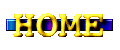
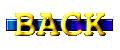
 有線ポート
有線ポート
 ELECOM WRC-1167GHBK2 をゲット!
ELECOM WRC-1167GHBK2 をゲット! 付属のスタンドは全然ダメです。
付属のスタンドは全然ダメです。